Czerwone oczy w portretach są powszechnym problemem, który jest spowodowany bezpośrednim światłem odbijającym się od siatkówki. Jednak z odpowiednimi narzędziami można szybko i łatwo naprawić ten problem. W tym samouczku pokażę ci, jak skutecznie usunąć czerwone oczy w swoich portretach za pomocą Camera Raw w zaledwie kilku krokach. Zaczynajmy!
Najważniejsze spostrzeżenia
- Czerwone oczy powstają w wyniku odbicia bezpośredniego światła.
- Camera Raw oferuje specjalne narzędzie do korekcji.
- Możesz dostosować wielkość źrenicy i cieniowanie.
- Zmiany w obrazie są odwracalne.
Instrukcja krok po kroku do korekcji czerwonych oczu
Najpierw ważne jest, aby otworzyć obraz, który chcesz edytować. Upewnij się, że pracujesz w Camera Raw. Warto przyciąć i dostosować obraz, aby skupić się na oku.
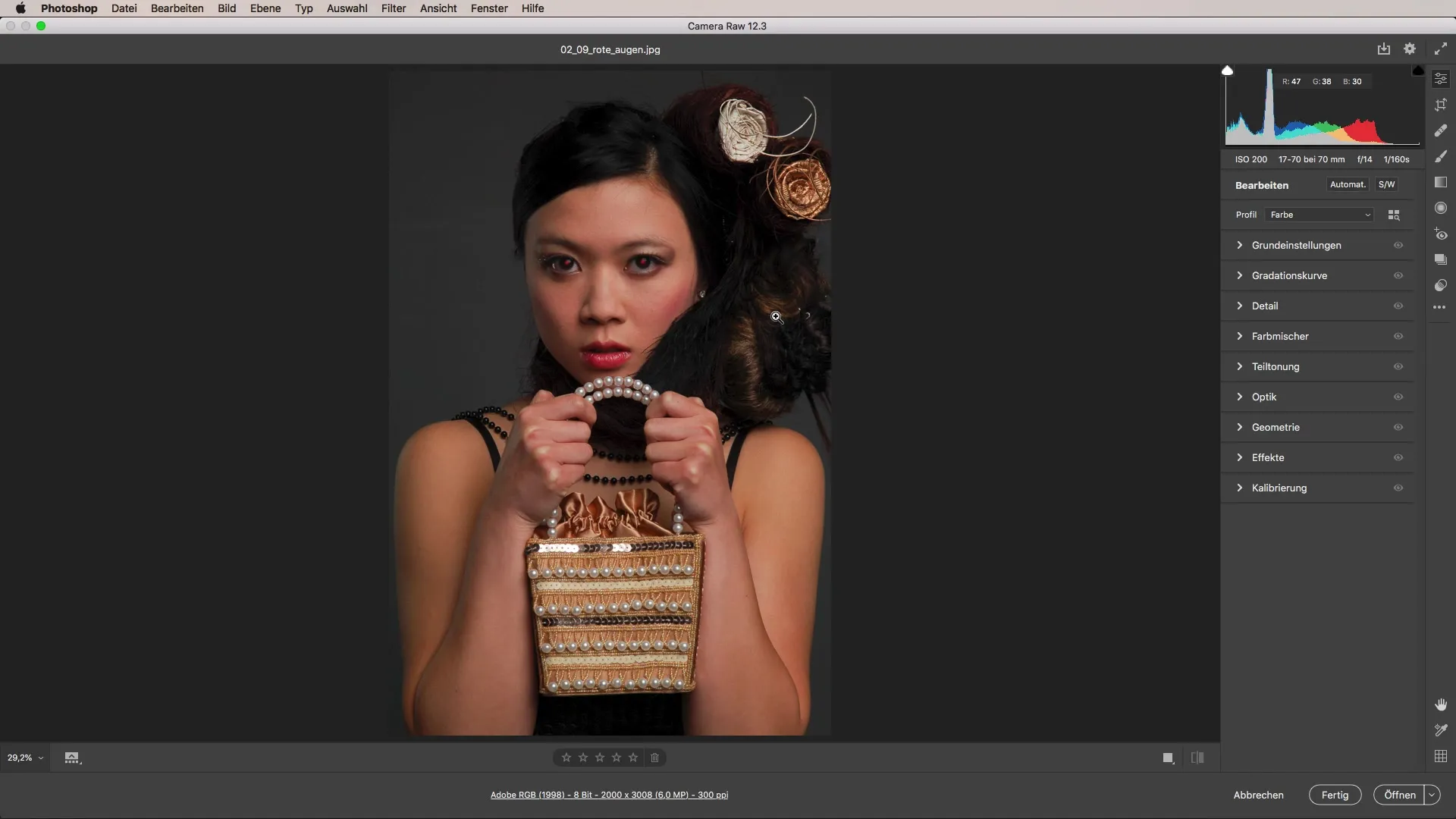
Następnym krokiem jest zidentyfikowanie narzędzia do usuwania czerwonych oczu. Szukaj po prawej stronie ikony „Usuń czerwone oczy”. Tutaj możesz za pomocą jednego kliknięcia dokonać korekty. Również istotne jest, aby odróżnić czerwone oczy od oczu zwierząt, jeśli pracujesz ze zdjęciami zwierząt. Ta różnica może być interesująca, jeśli fotografujesz zwierzęta.
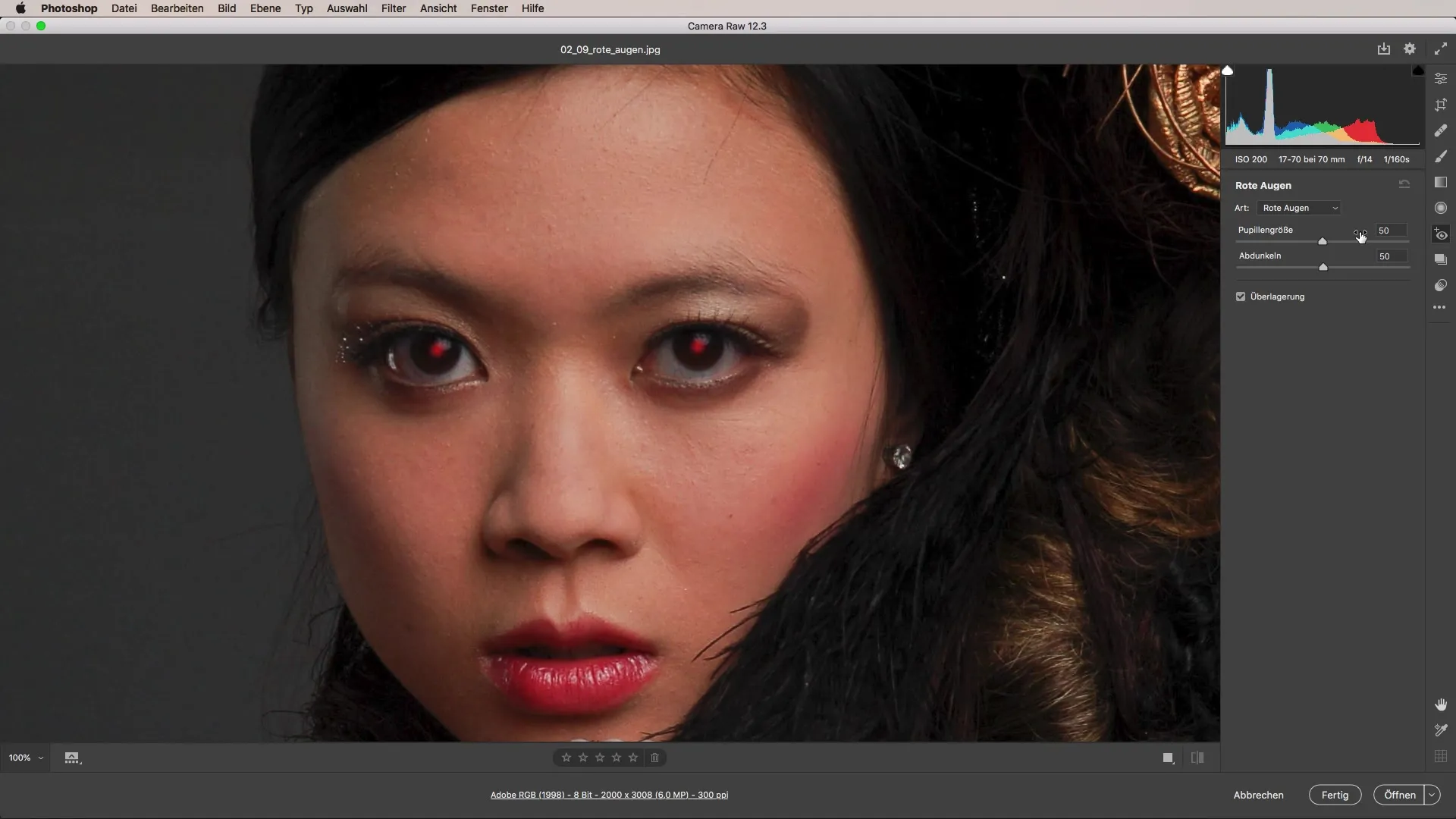
Aby dokonać korekty, zacznij od narysowania ramki wokół czerwonego oka. Możesz kliknąć lewy górny róg oka, a następnie przeciągnąć w dół po prawej stronie, aby utworzyć kwadrat. Puść przycisk myszy, aby zastosować zmianę.
Jeśli czerwone oko jest zbyt mało zakryte, możesz łatwo powiększyć lub dostosować kwadratową ramkę. Przesuwając rogi ramki, możesz uzyskać lepsze cieniowanie wokół całego obszaru, aby uzyskać naturalny wygląd.
Możesz eksperymentować z ustawieniami wielkości źrenicy i cieniowania. Zalecam ustawienie cieniowania między 60 a 65. Te wartości mogą się jednak różnić w zależności od obrazu i pożądanego efektu. Upewnij się, że korekta wygląda naturalnie, aby nie było widać, że coś zostało edytowane.
Camera Raw oferuje elastyczność w dokonywaniu poprawek także po pierwszej korekcie. Na przykład, jeśli później zmienisz balans bieli lub kontrast, możesz w każdej chwili wrócić do korekty czerwonych oczu i ją dostosować.
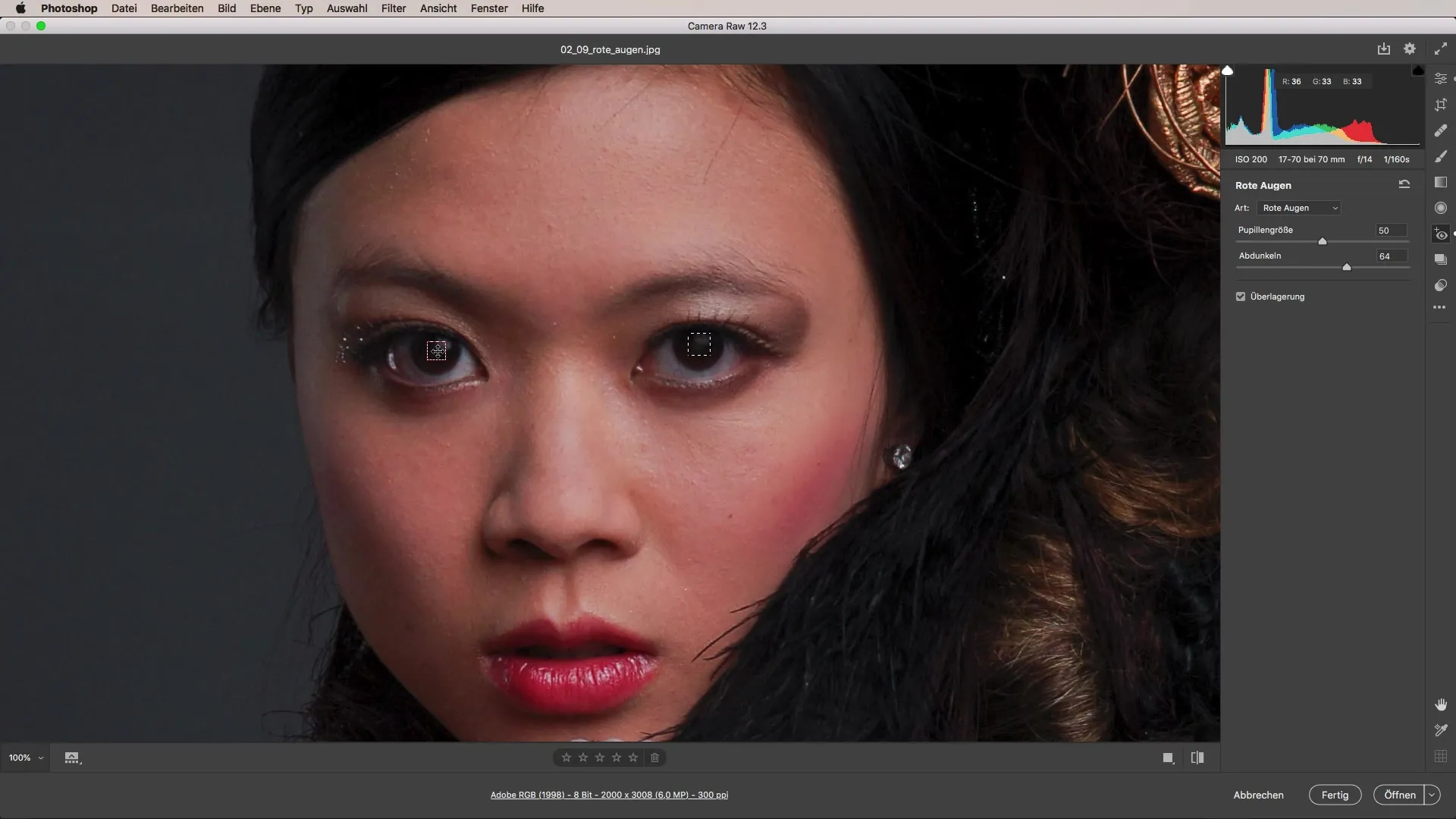
Ta możliwość sprawia, że praca w Camera Raw jest szczególnie wszechstronna. Możesz eksperymentować z różnymi ustawieniami, nie martwiąc się o trwałą zmianę obrazu. To efektywna metoda na zachowanie jakości obrazu i jednoczesne usunięcie niepożądanych substancji jak czerwone oczy.
Podsumowanie – Skuteczna korekta czerwonych oczu w portretach
W tym samouczku nauczyłeś się, jak skutecznie korygować czerwone oczy w swoich portretowych zdjęciach za pomocą Camera Raw. Zobaczyłeś, że wystarczy kilka kliknięć, aby usunąć czerwone oczy w portretach, zachowując przy tym naturalność obrazu.
Często zadawane pytania
Jak powstają czerwone oczy na zdjęciach?Czerwone oczy powstają, gdy światło pada bezpośrednio na siatkówkę i jest odbijane.
Jak używam narzędzia „Usuń czerwone oczy” w Camera Raw?Kliknij na odpowiednią ikonę i przeciągnij ramkę wokół czerwonego oka, które chcesz skorygować.
Czy mogę później jeszcze dostosować korektę czerwonych oczu?Tak, korekta pozostaje również po innych dostosowaniach i można ją zmienić w każdej chwili.
Jak ustawić cieniowanie źrenicy?Eksperymentuj z wartościami między 60 a 65, w zależności od twojego obrazu.
Czy są różnice w korekcji oczu ludzkich i zwierzęcych?Tak, Camera Raw oferuje różne opcje dla oczu ludzkich i zwierzęcych.


